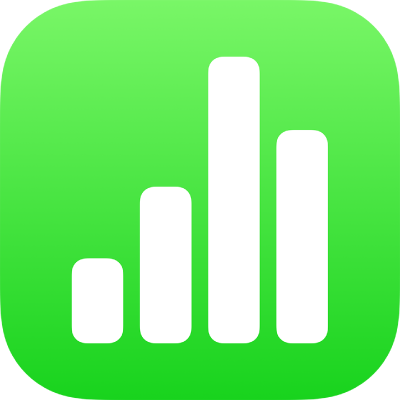
Chọn bảng, ô, hàng và cột trong Numbers trên iPhone
Để sửa đổi bảng, ô, hàng và cột, trước tiên, bạn phải chọn các mục.
Chọn bảng
Đôi khi bạn phải chọn chứ không chỉ chạm vào bảng để sửa đổi. Việc lựa chọn sẽ đảm bảo rằng bảng ở trạng thái chính xác cho các bước sau đó.
Chạm vào bảng, sau đó chạm vào
 ở góc trên cùng bên trái; ba dấu chấm màu lam xuất hiện trên các cạnh của bảng khi được chọn.
ở góc trên cùng bên trái; ba dấu chấm màu lam xuất hiện trên các cạnh của bảng khi được chọn.
Chọn ô
Chọn một ô: Chạm một lần.
Chọn dãy ô liền kề: Chạm vào một ô, sau đó kéo chấm màu lam qua dãy ô liền kề.
 Mẹo Trợ năng: Để thực hiện lựa chọn hình chữ nhật của nhiều ô bằng VoiceOver, hãy chọn bộ điều khiển ô bất kỳ. Chạm hai lần và giữ, sau đó kéo lên, xuống, sang trái hoặc sang phải để thay đổi lựa chọn. VoiceOver sẽ đọc lựa chọn ô khi bạn dừng kéo bộ điều khiển.
Mẹo Trợ năng: Để thực hiện lựa chọn hình chữ nhật của nhiều ô bằng VoiceOver, hãy chọn bộ điều khiển ô bất kỳ. Chạm hai lần và giữ, sau đó kéo lên, xuống, sang trái hoặc sang phải để thay đổi lựa chọn. VoiceOver sẽ đọc lựa chọn ô khi bạn dừng kéo bộ điều khiển.Chọn các ô không liền kề: Chạm vào ô, chạm lại vào ô, chạm vào Chọn ô, sau đó chạm vào các ô khác trong bảng hoặc kéo chấm màu lam qua các ô bạn muốn chọn. Khi bạn chọn xong, hãy chạm vào Xong.
Chọn tất cả các ô trong bảng: Chạm vào ô, chạm lại vào ô, chạm vào Chọn ô, sau đó chạm vào Chọn tất cả. Khi bạn chọn xong, hãy chạm vào Xong.
Chọn một ô để thêm hoặc sửa nội dung: Chạm hai lần vào ô.
Chọn các ô tương tự trong bảng trụ: Chạm vào ô, chạm vào
 , sau đó chạm vào Chọn các ô tương tự. Ví dụ: bạn có thể chọn một ô hàng Tổng, sau đó chạm vào Chọn các ô tương tự để chọn tất cả các ô.
, sau đó chạm vào Chọn các ô tương tự. Ví dụ: bạn có thể chọn một ô hàng Tổng, sau đó chạm vào Chọn các ô tương tự để chọn tất cả các ô.
Chọn hàng và cột
Chạm vào bảng.
Các chữ cái xuất hiện phía trên cột và số xuất hiện ở bên trái của hàng.
Thực hiện bất kỳ thao tác nào sau đây:
Chọn một hàng hoặc cột: Chạm vào số hoặc chữ cái cho hàng hoặc cột.
Chọn nhiều hàng hoặc cột liền kề: Chạm vào số hoặc chữ cái cho hàng hoặc cột, sau đó kéo chấm màu lam qua các hàng hoặc cột liền kề.
Chọn các hàng hoặc cột không liền kề: Chạm vào số hoặc chữ cái cho hàng hoặc cột, chạm vào Chọn ô, sau đó chạm vào các hàng hoặc cột khác hoặc kéo chấm màu lam qua các ô bạn muốn chọn. Khi bạn chọn xong, hãy chạm vào Xong.
Sửa đổi bảng, ô, hàng và cột
Chọn một bảng hoặc bất kỳ ô, hàng hoặc cột nào.
Thực hiện bất kỳ thao tác nào sau đây:
Chạm vào
 và sử dụng các điều khiển định dạng để tùy chỉnh lựa chọn – đặt phần đầu và phần chân của bảng, kiểu phông chữ và cỡ chưa, định dạng dữ liệu ô, v.v. Các điều khiển định dạng xuất hiện phụ thuộc vào nội dung được chọn.
và sử dụng các điều khiển định dạng để tùy chỉnh lựa chọn – đặt phần đầu và phần chân của bảng, kiểu phông chữ và cỡ chưa, định dạng dữ liệu ô, v.v. Các điều khiển định dạng xuất hiện phụ thuộc vào nội dung được chọn.Sử dụng các điều khiển bảng để định cỡ lại hàn, cột và bảng – ví dụ: chạm vào
 để thêm hoặc xóa các cột,
để thêm hoặc xóa các cột,  để thêm hoặc xóa các hàng,
để thêm hoặc xóa các hàng,  để định cỡ lại các cột, v.v.
để định cỡ lại các cột, v.v.Sử dụng các menu tác vụ để hợp nhất và tự động điền các ô; thêm công thức và các hàm vào ô; thêm, ẩn và xóa các hàng và cột; sao chép, dán và xóa nội dung; và các tác vụ khác.
Sử dụng các bàn phím để nhập từ, số và công thức vào các ô. Để mở bàn phím, hãy chạm hai lần vào một ô hoặc chạm vào một ô, sau đó chạm vào
 ở cuối màn hình.
ở cuối màn hình.